u盘被做成启动盘了怎么恢复 U盘如何恢复为普通存储盘
u盘被做成启动盘了怎么恢复,在现代科技的时代,U盘已成为人们日常生活中不可或缺的存储设备,有时候我们不小心将U盘格式化为启动盘,导致无法正常使用。当U盘被做成启动盘后,我们该如何恢复它为普通存储盘呢?在这篇文章中我们将探讨一些简单而有效的方法,帮助您轻松恢复U盘的正常功能,让它再次成为您数据传输和存储的可靠伙伴。
具体步骤:
1.将 U 盘插入电脑后,右击左下角的 Win 图标,在弹出的菜单中点击“磁盘管理”。

2.打开磁盘管理的窗口之后,找到你的 U 盘,在上面右击鼠标,点击“删除卷”。
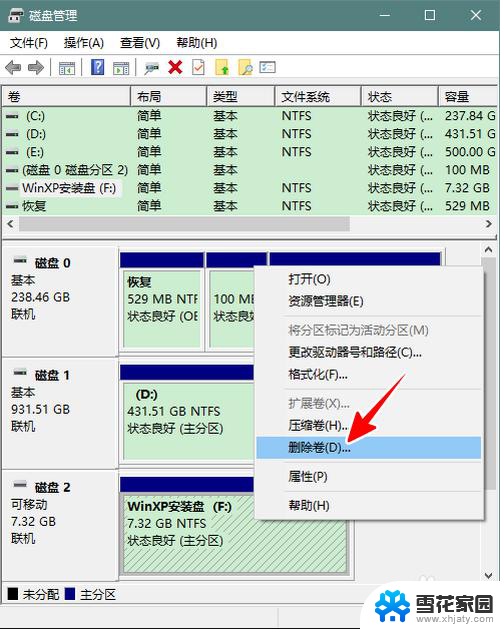
3.在弹出的警告提示框中点击“是”。
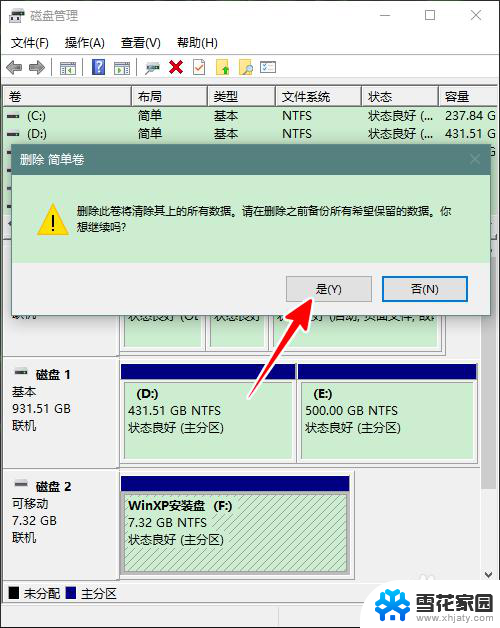
4.等到删除卷完成后,我们接下来需要重新为 U 盘新建卷并格式化才能继续使用。
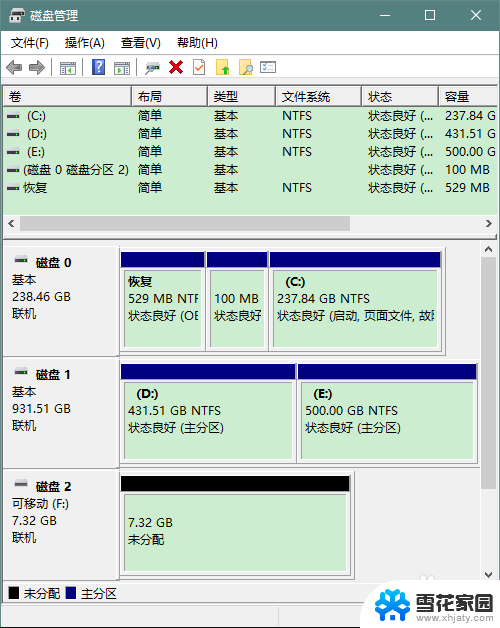
5.在 U 盘上再次右击,选择“新建简单卷”。
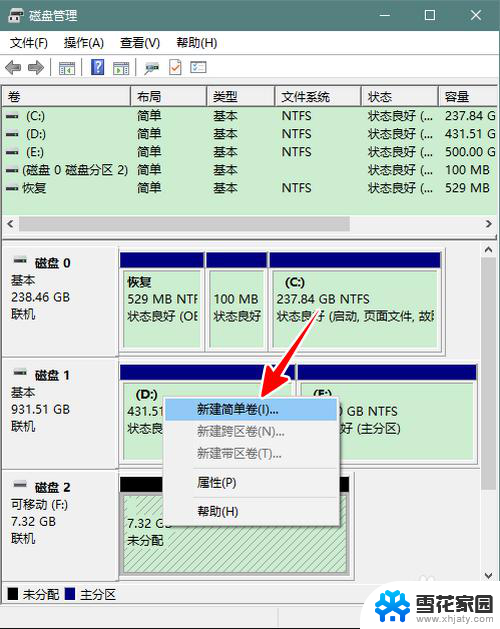
6.点击“下一步”。
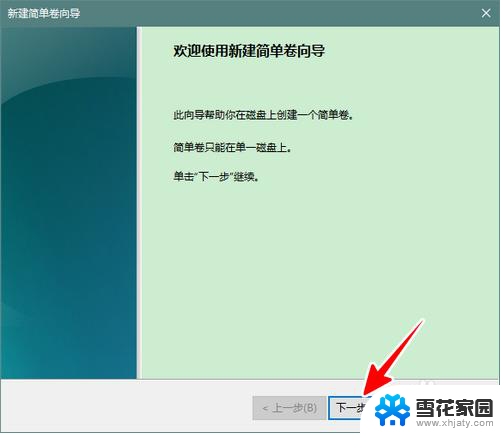
7.然后,如果没有特别需要。在“简单卷大小”和“分配以下驱动器号”这两步直接点击“下一步”,保持默认设置。
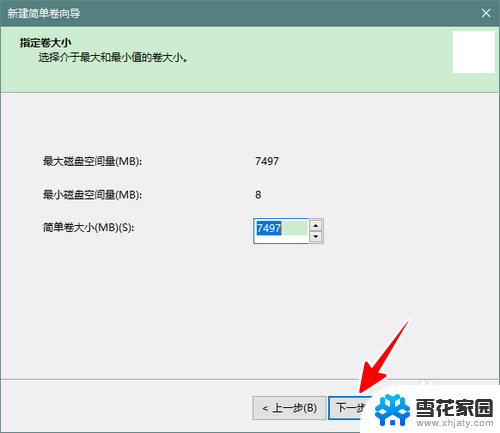
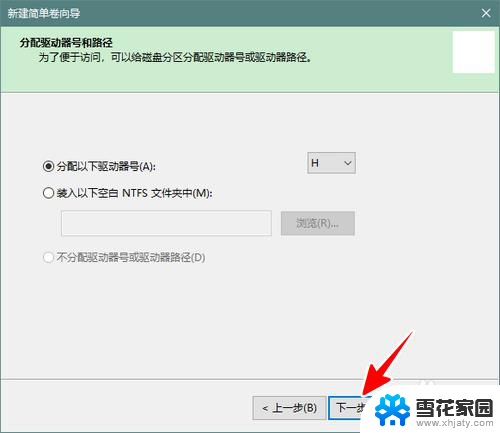
8.接着,选中“按下列设置格式化这个卷”,具体的细项设置保持默认即可。
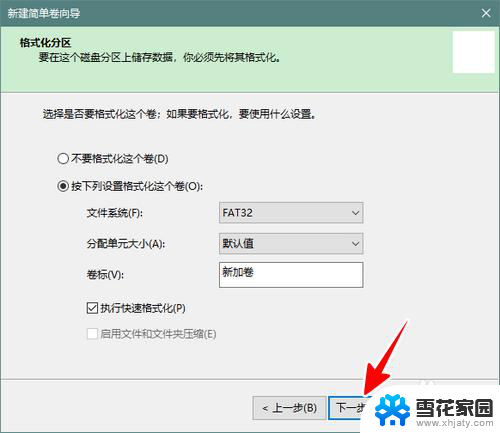
9.最后,点击“完成”。
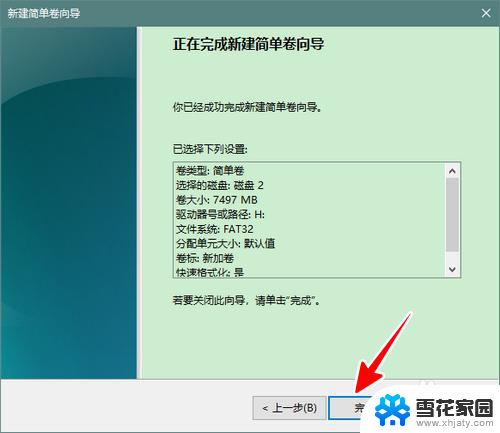
10.点击之后,U 盘就新建好卷并格式化了。这时,它就可以像普通 U 盘一样使用了。
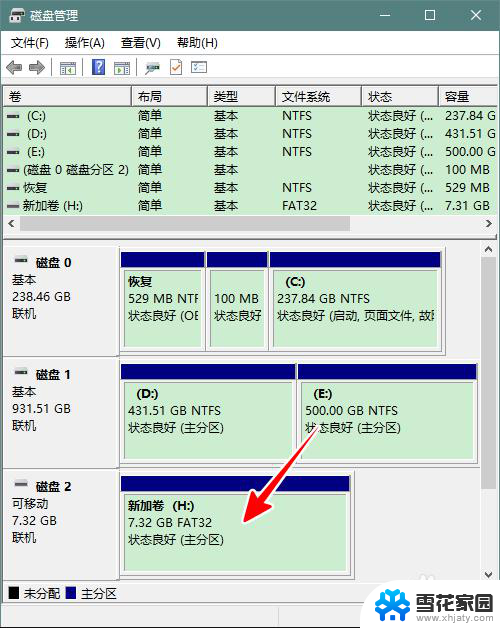
11.总结
1、右击 Win 图标,再点击 磁盘管理
2、在磁盘管理窗口中,在 U 盘上右击鼠标,选择 删除卷,弹出提示框选择 是
3、删除卷后,再次在 U 盘上右击鼠标,选择 新建简单卷
4、点击 下一步
5、在 简单卷大小 和 分配以下驱动器号 这两步保持默认设置,直接点击 下一步
5、再选择 按下列设置格式化这个卷
6、最后点击 完成
以上就是如何恢复被制作成启动盘的U盘的全部内容,如果您还有疑问,可以按照小编的方法进行操作,希望这些方法能帮助到大家。
u盘被做成启动盘了怎么恢复 U盘如何恢复为普通存储盘相关教程
-
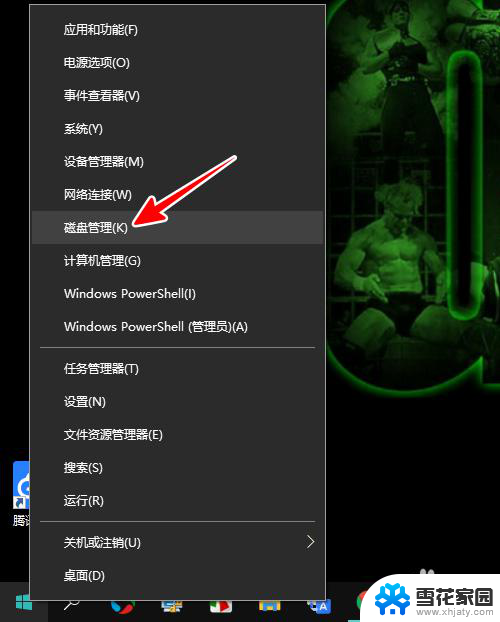 内网u盘怎么变成普通u盘 u盘启动盘如何恢复
内网u盘怎么变成普通u盘 u盘启动盘如何恢复2025-04-06
-
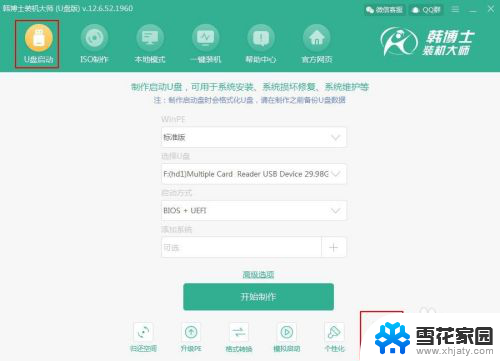 重装系统如何从u盘启动 U盘启动盘重装系统步骤
重装系统如何从u盘启动 U盘启动盘重装系统步骤2024-05-01
-
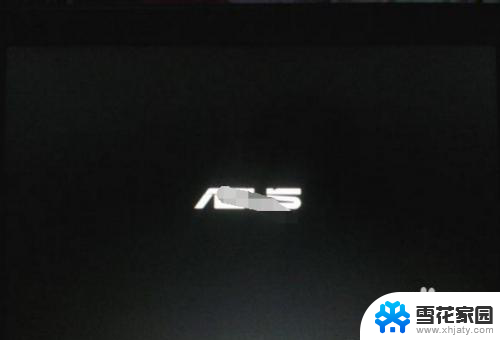 华硕装系统u盘怎么启动 华硕笔记本u盘启动设置方法
华硕装系统u盘怎么启动 华硕笔记本u盘启动设置方法2024-03-30
-
 启动盘格式怎么选 怎么正确地格式化U盘制作启动盘
启动盘格式怎么选 怎么正确地格式化U盘制作启动盘2024-07-24
- u盘不能启动安装系统 电脑无法从U盘启动解决方法
- 惠普如何u盘重装系统win7系统 U盘重装win7系统惠普电脑完整指南
- u盘安装系统win7教程 U盘怎么安装Win7系统步骤
- 如何安装u盘win7系统 U盘安装Win7系统教程详细
- 微星电脑怎么用u盘重装系统 微星主板U盘启动重装系统步骤
- 笔记本电脑怎么u盘重装系统 U盘重装系统教程笔记本
- 32位系统win10 win10系统32位和64位安装要求区别
- 光盘装系统w7 Win7系统光盘安装教程详解
- 怎么删除安装记录 软件安装记录删除方法
- win10能装pscs6吗 Win10系统安装Photoshop CS6的步骤
- 电脑安装netframework4.0 .NET Framework 4安装失败怎么解决
- 电脑怎么安装网线 台式电脑网线插口类型
系统安装教程推荐